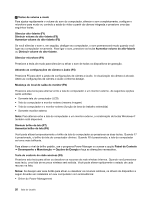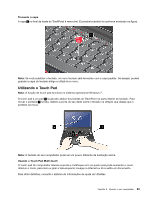Lenovo ThinkPad Edge E330 (Brazilan Portuguese) User Guide - Page 39
Usando o dispositivo apontador UltraNav, OnScreen Display Utility
 |
View all Lenovo ThinkPad Edge E330 manuals
Add to My Manuals
Save this manual to your list of manuals |
Page 39 highlights
• OnScreen Display Utility • Drivers de dispositivos wireless Para obter informações detalhadas sobre os recursos wireless, consulte "Conexões Wireless" na página 29. Controles multimídia F10: Faixa/cena anterior F11: Executar ou pausar F12: Próxima faixa/cena 2 Tecla Windows Pressione essa tecla para exibir ou ocultar o menu Iniciar. Para obter mais informações sobre como usar a tecla do Windows com outras teclas, consulte o sistema de informações de ajuda do sistema operacional Windows. Outras funções • Fn+B: a mesma função da tecla Break. • Fn+P: a mesma função da tecla Pause. • Fn+S: a mesma função da tecla SysRq. • Fn+C: A mesma função da tecla ScrLK. Usando o dispositivo apontador UltraNav Seu computador possui o dispositivo apontador UltraNav. O dispositivo apontador UltraNav consiste no TrackPoint e no touch pad, onde cada um deles é um dispositivo apontador com funções básicas e estendidas. Você pode configurar os dois dispositivos escolhendo suas configurações preferidas: • Configurar o dispositivo apontador TrackPoint e o touch pad como dispositivos apontadores. Essa configuração permite o uso de todas as funções básicas e estendidas do dispositivo apontador TrackPoint e do touch pad. • Configurar o dispositivo apontador TrackPoint como o dispositivo apontador principal e o touch pad somente para funções estendidas. Essa configuração permite a utilização de todas as funções básicas e estendidas com o dispositivo apontador TrackPoint ao mesmo tempo que limita a utilização do touch pad para as funções de rolagem, de zona de toque e de indicador de movimentação lenta. • Configurar o touch pad como o dispositivo apontador principal e o dispositivo apontador TrackPoint somente para funções estendidas. Essa configuração permite a utilização de todas as funções básicas e estendidas com o touch pad ao mesmo tempo que limita a utilização do dispositivo apontador TrackPoint às funções de rolagem e de lupa. • Configurar o dispositivo apontador TrackPoint como o dispositivo apontador principal e desativar o touch pad. • Configurar o touch pad como o dispositivo apontador principal e desativar o dispositivo apontador TrackPoint. Alterando as configurações do dispositivo apontador UltraNav. Na guia UltraNav da janela Propriedades do Mouse, você pode alterar as configurações do seu dispositivo apontador UltraNav ao clicar em Iniciar ➙ Painel de Controle ➙ Hardware e Sons ➙ Mouse ➙ UltraNav. Capítulo 2. Usando o seu computador 21